CAD中旋转图形的方法技巧总结
发布时间:2025-06-16 编辑:游乐网
使用autocad绘制图形时,经常需要调整图形的角度,以下是对具体操作步骤的简要介绍。
1、 首先利用AutoCAD2008打开目标文件,然后选中需要旋转的图形部分。


2、 转到右侧工具栏,点击旋转功能,随后在下方命令行会有提示要求指定旋转的基准点。
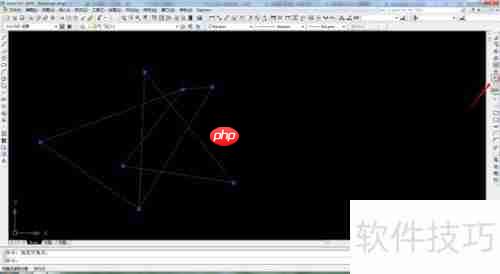

3、 在图形上确定一个基准点,并依据命令行指示设定旋转角度以完成操作。

4、 在命令行内填入所需的角度数值,比如45,这代表将图形旋转45度。

5、 完成输入后,敲击键盘上的空格键予以确认,此时画面中的图形就会旋转至指定角度。

6、 如果希望保留原图形不变,仅需在输入角度之前添加字母c即可完成相应配置。

7、 输入c代表复制操作,之后按空格键确认,接着输入45并再次按空格。如此一来,就能同时拥有旋转后的图形和原始图形。


8、 使用AutoCAD2008打开图纸,选中需要旋转的对象。
9、 点击旋转图标,按照命令行指引选取基准点。
10、 在命令行输入c,然后按空格键确认。
11、 在命令行输入45,然后按下空格键确认。

相关阅读
MORE
+- 浩辰CAD看图王十字光标大小设置方法 06-18 CAXA CAD电子图板:多图功能详解 06-17
- CAD平面制图中填充方法详解 06-17 CAXA CAD电子图板中公式曲线的绘制方法 06-17
- CAD燕秀工具箱安装教程 06-17 浩辰CAD绘制实体和曲面真实轮廓的方法 06-17
- 天正建筑2014安装与激活教程 06-17 天正电气CAD使用技巧:学会任意布置功能 06-17
- 迅捷CAD编辑器匹配属性功能是什么 匹配属性功能介绍 06-17 浩辰CAD看图王设置背景颜色的方法 06-17
- CAD中旋转图形的方法技巧总结 06-16 CAXA CAD电子图板:调入参数栏功能介绍 06-16
- CAD中如何设置图形界限更精确 06-16 AutoCAD与CASS软件绘制三维模型的方法探索 06-16
- CAD高版本转低版本的方法技巧总结 06-15 浩辰CAD如何设置仅亮显光栅图像边框 06-15
- 浩辰CAD标注箭头大小调整方法 06-15 CAD多版本文件互转的实用技巧 06-15
热门合集
MORE
+热门资讯
MORE
+- 1 原神雨阵奔流之述演第六关沿着战壕前进终极破局指南
- 2 卡拉彼丘彩绘实战评测:这把步枪凭什么成为中距离之王?
- 3 英雄联盟手游时光守护者基兰出装全指南:掌控节奏carry全场!
- 4 原神述演第五关闪电破阵法:三步行棋击溃铁甲阵线!
- 5 黎明觉醒生机红木林地旅馆藏宝图终极挖掘指南!天赋点轻松到手
- 6 云顶之弈S14乡村莎弥拉阵容推荐 上分利器稳如泰山
- 7 7位新角色,3套新外观 《二重螺旋》三测6月12日正式开启
- 8 《射雕》新章回赛季【华山论剑】今日上线!李乃文邀你巅峰相见
- 9 轰雷贯铁的钢拳《女神异闻录:夜幕魅影》4.1.3版本今日上线
- 10 英勇之地牛头人Boss全面打法攻略 无伤通关秘籍在此




























 湘公网安备
43070202000716号
湘公网安备
43070202000716号